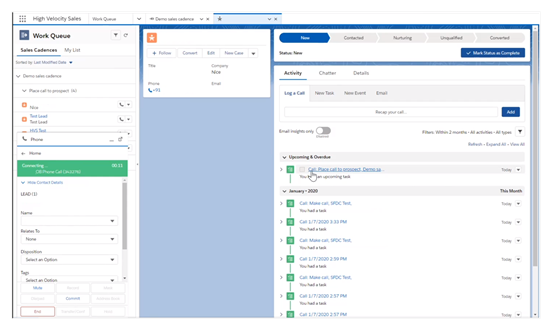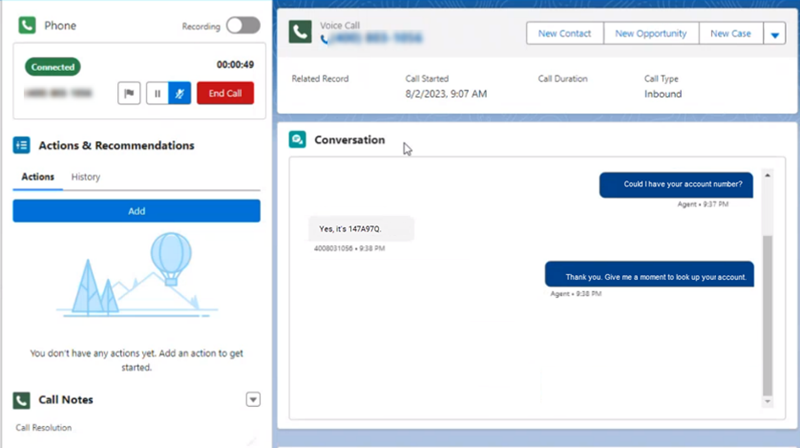Salesforce Agent Lightning (SFA) 中的语音控制面板提供坐席日常使用的主要功能。 借助语音控制面板,坐席可以执行固定电话能够执行的任何功能。 Salesforce Agent Lightning 可以处理电话呼叫(呼入、呼出或回呼)或工作项![]() 通过 Studio 脚本向坐席提供联系人的可自定义方法。。 您可以单击坐席语音控制面板界面上的对应按钮,通过使用按键音来执行呼叫通话保持、静音、录音、屏蔽和断开连接等操作。 在某些情况下,您可以在需要时单击对应按钮停止操作。
通过 Studio 脚本向坐席提供联系人的可自定义方法。。 您可以单击坐席语音控制面板界面上的对应按钮,通过使用按键音来执行呼叫通话保持、静音、录音、屏蔽和断开连接等操作。 在某些情况下,您可以在需要时单击对应按钮停止操作。
CXone Mpower 支持不同种类的回呼:
- 您可以为自己或任何坐席安排回呼。 这种回呼称为回电。
- 如果您的组织使用 Personal Connection 预览拨号,那么您可以通过预览来重新安排呼叫。 这种呼叫会在技能中对您或任何坐席显示为回呼。
这些回呼对您显示为呼出呼叫,并为您提供进行处理的选项。
第三种类型的回呼仅在您的 IVR![]() 交互式语音响应。 自动电话菜单,联系人可通过语音或按键输入获取信息、转接呼入语音呼叫,或同时实现这两种功能。 设置为启用它们时才会出现。 IVR 可以让呼叫者选择保留他们在队列中的位置,然后挂断。 CXone Mpower轮到他们排队时回电。 这些回呼对您显示为呼入呼叫,但您只可以选择接受或拒绝呼叫。 如果您拒绝,该呼叫则会转到下一位可用坐席。 在您接受之前,CXone Mpower 也不会呼叫任何客户,所以您可能不会马上听到任何人的声音。 如果您不确定组织是否使用这种类型的回呼,可以咨询您的主管。
交互式语音响应。 自动电话菜单,联系人可通过语音或按键输入获取信息、转接呼入语音呼叫,或同时实现这两种功能。 设置为启用它们时才会出现。 IVR 可以让呼叫者选择保留他们在队列中的位置,然后挂断。 CXone Mpower轮到他们排队时回电。 这些回呼对您显示为呼入呼叫,但您只可以选择接受或拒绝呼叫。 如果您拒绝,该呼叫则会转到下一位可用坐席。 在您接受之前,CXone Mpower 也不会呼叫任何客户,所以您可能不会马上听到任何人的声音。 如果您不确定组织是否使用这种类型的回呼,可以咨询您的主管。
处于暂候状态的呼叫无法从您的 Salesforce Agent 会话断开连接。
发起电话多人/转移呼叫
电话多人期间,联系人无法置于暂候状态。 电话多人期间,您无法屏蔽联系人。 电话多人期间,您无法使用按键音。
如果管理员已启用,则您在呼叫期间记录笔记时选择的名称和关联到字段会随呼叫一起转移。
向另一坐席发起电话多人/转移到另一坐席
-
单击转移/发起电话多人。
-
在坐席选项卡中,定位您想发起电话多人或转移呼叫的坐席,并单击该坐席的姓名。 如果当前呼叫未处于暂候状态,Lightning Salesforce Agent 将呼叫置于暂候状态。 您将看到一个计时器,表明您的呼叫已处于暂候状态多长时间。
-
当接入新的呼叫时,单击合并图标启动电话多人,或单击转移图标将此呼叫转移给新的坐席。 如果发起电话多人,两名联系人同时与您连线,并且每个人都能听到彼此的声音。 如果转移呼叫,两名联系人则从您的 Lightning Salesforce Agent 会话中断开连接。
向另一技能发起电话多人/转移到另一技能
-
单击转移/发起电话多人。
-
在技能选项卡中,查找技能并单击其名称,向该技能发起呼叫。 如果当前呼叫未处于暂候状态,Lightning Salesforce Agent 将呼叫置于暂候状态。 您将看到一个计时器,表明您的呼叫已处于暂候状态多长时间。
-
当接入新的呼叫时,单击合并图标启动电话多人,或单击转移图标将此呼叫转移给新的技能。 如果发起电话多人,两名联系人同时与您连线,并且每个人都能听到彼此的声音。 如果转移呼叫,两名联系人则从您的 Lightning Salesforce Agent 会话中断开连接。
- 重复该流程来添加其他技能到此呼叫。
向通讯录联系人发起电话多人/转移到通讯录联系人
-
单击转移/发起电话多人。
-
在通讯录选项卡中,定位您想发起电话多人或转移呼叫的通讯录联系人,并单击该联系人的姓名。 如果当前呼叫未处于暂候状态,Lightning Salesforce Agent 将呼叫置于暂候状态。 您将看到一个计时器,表明您的呼叫已处于暂候状态多长时间。
-
当接入新的呼叫时,单击合并图标启动电话多人,或单击转移图标将此呼叫转移给新的通讯录联系人。 如果发起电话多人,两名联系人同时与您连线,并且每个人都能听到彼此的声音。 如果转移呼叫,两名联系人则从您的 Lightning Salesforce Agent 会话中断开连接。
向一个手动拨打的号码发起电话多人/转移到一个手动拨打的号码
-
单击转移/发起电话多人。
-
单击拨号键盘图标。 使用拨号键盘或您的键盘按键输入要拨打的电话号码。 当输入了号码时,呼叫图标变为蓝色。
-
单击呼叫。 如果您仅分配有一项呼出技能,Salesforce Agent 将拨号呼叫。 如果您有多项技能,则必须选择一项呼出技能用于此次呼叫。 当选择了一项技能时,Salesforce Agent 将拨号呼叫。
-
当接入新的呼叫时,单击合并启动电话多人,或单击转移将此呼叫转移给拨打的号码。
-
如果您正在发起电话多人,两名联系人将同时与您连线,并且每个人都能听到彼此的声音。 如果您正在转移呼叫,两名联系人则从您的 Salesforce Agent 会话中断开连接。
- 重复该流程来添加其他人到此呼叫。
呼叫期间进行备注
-
处理呼叫时,单击显示联系人详细信息。 使用姓名下拉列表选择任何关联的个人,例如联系人或潜在客户。 使用 关联到下拉列表选择任何关联的账户、案例、激活或任何其他 Salesforce 对象类型。 如果您想将某个 Salesforce 对象变为关联到字段中的一个选项,您必须单击对应选项卡,使其变为活动状态。
- 如果您想添加处置,使用处置下拉列表选择处置。
- 如果您想添加标签,使用标签下拉列表选择标签。
-
在备注字段中单击并键入您关于联系人或呼叫的备注。 Lightning Salesforce Agent 在呼叫结束时保存备注。
在呼叫处于暂候状态时发起其他呼叫
处理呼叫时,无论是否为呼入或呼出呼叫或此次呼叫是否已中断了电子邮件联系,您都可以在不结束当前呼叫的情况下发起其他呼叫。 必须发起其他呼叫,才能执行呼叫转移或进行电话多人。 在发起其他呼叫之前,当前呼叫必须处于暂候状态,并且如果您忘记手动完成这项操作,Salesforce Agent 将提示您将当前呼叫置于暂候状态。
-
单击保持,将当前呼叫置于暂候状态。 您将看到一个计时器,表明您的呼叫已处于暂候状态多长时间。
-
单击拨号键盘,使用键盘发起其他呼出呼叫。 您必须先将当前呼叫置于暂候状态,然后才能发起新呼叫。 如果您的当前呼叫未从上一步骤处于暂候状态,Salesforce Agent 将提示您将此呼叫置于暂候状态。
-
使用屏幕上的拨号键盘或您的键盘按键输入要拨打的电话号码。 当输入了号码时,呼叫图标变为蓝色。
-
单击呼叫。 如果您仅分配有一项呼出 技能
 用于根据坐席的技能、能力和知识自动传递交互。,Salesforce Agent 将拨号呼叫。 如果您有多项技能,则必须选择一项呼出技能用于此次呼叫。 当选择了一项技能时,Salesforce Agent 将拨号呼叫。
用于根据坐席的技能、能力和知识自动传递交互。,Salesforce Agent 将拨号呼叫。 如果您有多项技能,则必须选择一项呼出技能用于此次呼叫。 当选择了一项技能时,Salesforce Agent 将拨号呼叫。 -
当联系人应答时,Salesforce Agent 中将同时列出两名联系人,并且您可以对他们单独进行控制。
使用拨号键盘拨打呼出呼叫
-
单击新建 > 启动新呼叫,呼出呼叫屏幕随即出现。 您的坐席状态状态无需设置为可用,即可发出呼出呼叫。
-
使用屏幕上的拨号键盘或您的键盘按键输入要拨打的电话号码。
-
从下拉列表中选择技能。 如果您仅分配有 技能
 用于根据坐席的技能、能力和知识自动传递交互。,将为您选择此技能。 当选择了技能时,呼叫图标启用。
用于根据坐席的技能、能力和知识自动传递交互。,将为您选择此技能。 当选择了技能时,呼叫图标启用。美国的坐席可以在搜索栏中键入 911 以显示一个按钮,该按钮会立即开始呼叫国家应急中心。 如果坐席的 用户配置文件具有经过验证的地址,此呼叫将改为路由到本地公共安全应答点 (PSAP)。 出于测试目的,可以在联系 911 服务时拨打 9-3-3 来检查配置是否正确。
- 当联系人应答时,您可以使用语音控制面板界面中的任何选项来执行多种基本呼叫功能。
使用单击拨号
如果您的管理员在 Salesforce 中已启用“单击拨号”功能,则该功能可以与 Volume Sales Cadence 一起使用或直接用于呼叫联系人。
- 导航至工作队列。
- 选择联系人并单击电话图标,以使用“单击拨号”功能。
Salesforce Agent 将捕获使用“单击拨号”功能发起的联系。
查看呼入或呼出呼叫期间的对话记录文本
对话的连续实时记录文本显示在 Salesforce 的“对话”窗口中。 您可以在通话期间使用此记录文本信息。 例如,您可以使用它来仔细检查联系人提供给您的帐号。 根据您组织配置此选项的方式,您可能只看到对话的您一方、联系人一方或双方。
转录显示自动启动和停止。 如果您暂停呼叫,转录将暂停,直到您恢复呼叫为止。 记录文本仅在交互期间可供您使用。 无法保存它。
这是您 CXone Mpower 管理员必须启用的可选功能。 如果 Salesforce 中没有“对话”窗口,您的组织可能未使用该功能。